解決安裝方法:
1、百度搜索“微軟雅黑字體 for Windows XP”,可以找到很多結果,點擊其中一個下載到本地;
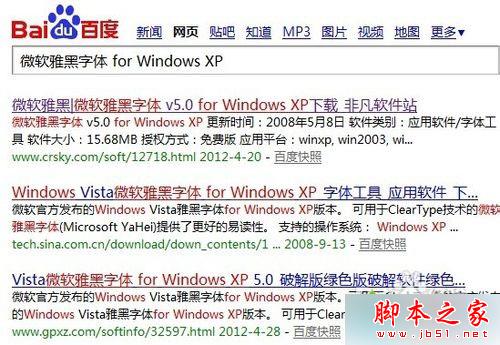
2、對下載好的字體壓縮包進行解壓,解壓之後得到兩個字體文件,分別是msyh.ttf和msyhbd.ttf;
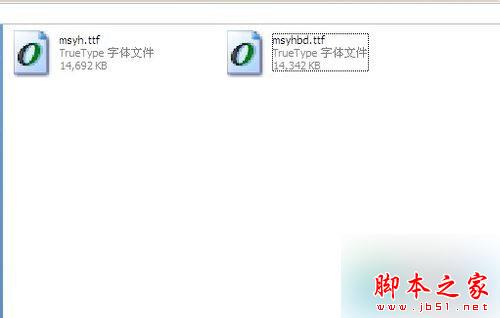
3、選中兩個字體文件,右擊,在彈出菜單中選擇“復制”;
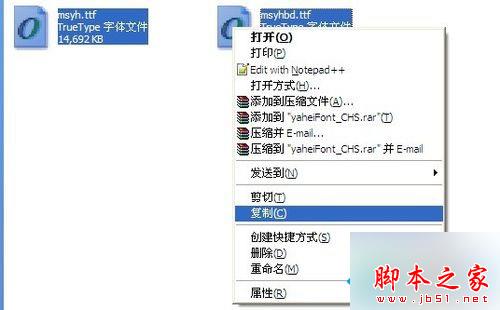
4、打開到C:\WINDOWS\Fonts這個目錄,右擊空白處,選擇“粘貼”命令。這時系統就開始安裝剛才的兩個字體文件了;

5、接下來要做的就是啟用安裝好的字體文件,回到桌面,右擊桌面選擇“屬性”,然後切換到“外觀”這個選項卡,點擊“高級”;
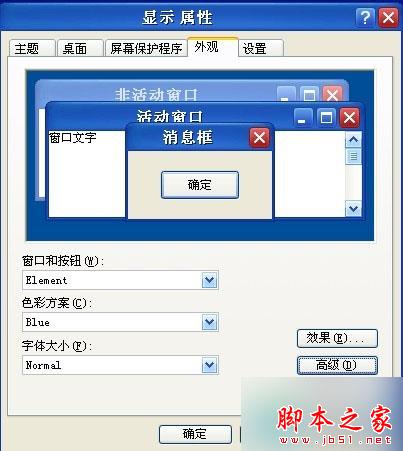
6、在項目一欄選擇要設置字體的地方,首先是菜單,然後從字體中找到“微軟雅黑”,這樣就完成了對菜單字體的設置;
7、重復設置項目中所有的條目,這樣就把系統的字體徹底換成微軟雅黑了,最後點擊確定即可。
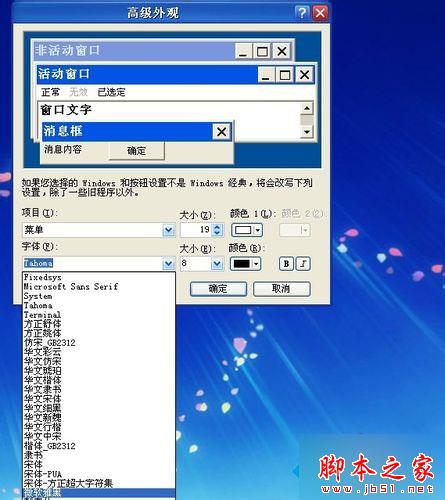
以上就是對在WinXp系統上使用微軟雅黑字體的方法全部內容的介紹,方法很簡單,有此需要的朋友可以按照上述的方法進行設置解決。